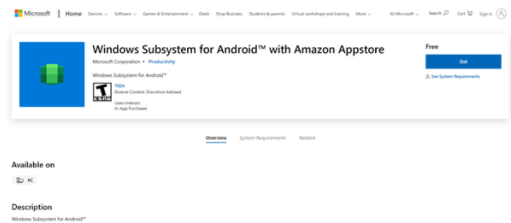摘要: 简介:
摘要: 简介:在人工智能技术和移动端软件生态日益紧密结合的今天,微软凭借其创新的 Windows 11 操作系统,为用户提供了便捷的安卓应用安装体验。这一革命性功能,为用...
简介:
在人工智能技术和移动端软件生态日益紧密结合的今天,微软凭借其创新的 Windows 11 操作系统,为用户提供了便捷的安卓应用安装体验。这一革命性功能,为用户带来了跨平台操作的自由,进一步拉近了PC与移动端应用的距离。本文将深入探讨如何在 Windows 11 上安装安卓应用,通过详细的步骤和实用工具指导,帮助科技爱好者和电脑手机下载火(xiazaihuo.com)享受这一精彩体验。

工具原料:
系统版本:Windows 11 21H2 及以上版本
品牌型号:Dell XPS 13 (9310),Surface Laptop 4
软件版本:Windows Subsystem for Android,Amazon Appstore,BlueStacks 5
一、准备工作
1、确保 Windows 11 系统已更新至最新版本,以支持安卓子系统的安装。进入“设置” > “Windows 更新”进行检查。
2、核对计算机硬件要求。虽然大多数现代电脑都能够支持此功能,但建议设备至少拥有 8GB 内存和 Intel i5 或 AMD Ryzen 5 及更佳的处理器,以保证流畅体验。
二、安装 Windows Subsystem for Android
1、打开“Microsoft Store”,搜索“Amazon Appstore”,这是开启安卓子系统的关键程序。下载后,系统会自动要求你安装“Windows Subsystem for Android”。
Win11窗口切换设置指南:提高效率的五个实用技巧
Win11窗口切换设置优化可以提升用户体验。通过调整多任务视图、快捷键自定义及窗口动画效果,用户能更高效地在应用间切换。合理配置相关参数,不仅提高工作效率,还能节省系统资源。
2、注意确保你的电脑已开启虚拟化功能。进入 BIOS 设置界面以确认,并开启 Intel VT-x 或 AMD-V,因品牌或型号不同,步骤略有差异。
3、安装完成后,你将在开始菜单中看到“Windows Subsystem for Android”的选项。启用它,并在设置中调整相关选项以匹配个人需求。
三、通过 Amazon Appstore 和其他工具安装安卓应用
1、使用 Amazon Appstore:通过注册或登录你的亚马逊帐户,即可下载和安装应用。尽管此商店内的应用相对有限,但大部分热门应用均可找到。
2、使用 BlueStacks:若想寻求更全面的应用选择,建议下载安装 BlueStacks 5。这是一款稳定高效的安卓模拟器,支持几乎所有的安卓应用。其简单直观的界面和鼠标键盘适配功能让操作得心应手。
3、注意选择正版应用,避免因应用来源不明带来的安全隐患。如下载渠道不当,可能会导致系统的不安全或性能下降。
背景知识补充
随着安卓系统的普及,以及移动应用市场份额的增长,微软意识到整合不同操作系统带来的巨大潜力。自前几年的 WSL(Windows Subsystem for Linux)的成功,微软于 2021 年推出 Windows 11,其安卓子系统功能成为重要亮点,标志着PC端操作与移动端应用的进一步融合。
内容延伸:
1、结合各类实用 APP 的尝试和应用场景。通过在 Windows 11 上安装生产力工具,如微信、钉钉等,让在商务办公中无缝切换设备变得更容易。
2、分享一些可能遇到的问题及解决方案,例如应用未响应或无法正确安装。常见的处理方法包括检查系统更新、确保虚拟化开启、重新安装相关组件等。
总结:
通过一步步的详细指导,Windows 11 下安卓应用的安装之旅无疑更加清晰便捷。这不仅是微软操作系统的一次技术突破,也是用户多平台整合体验的提升。了解并掌握这一流程,不仅能够丰富你的技术视野,也为你的日常操作带来更多便利。随着软件开发的不断成熟,相信我们将目睹更多跨平台精彩功能的问世。
以上就是电脑技术教程《Win11安装安卓:详细步骤与实用工具指导》的全部内容,由下载火资源网整理发布,关注我们每日分享Win12、win11、win10、win7、Win XP等系统使用技巧!如何识别win11专业版盗版避免风险?全面科普与解决方案
Win11专业版盗版使用可能引发安全隐患、法律风险和性能问题。正规购买获得微软技术支持和更新保障,是确保操作系统稳定性和安全性的最佳选择。了解正版与盗版差异,做出明智选择,保护数据安全。